
"Você já deve ter enjoado o visual do Windows XP? Se sua resposta for sim, neste tutorial vamos ensinar como mudar o tema do seu XP."
2 minutos de leitura
0

Algumas pessoas perguntam se é possível algum programa que deixe o XP com a aparência do Longhorn? A resposta é sim: o Longhorn Transformation Pack 6 é um pacote completo com temas, telas de login, telas de boot, wallpapers… enfim tudo necessário para a “metamorfose”. Vamos vê-lo:
OBS: O programa, em sua instalação, substitui arquivos de sistema. Portanto, por precaução, FAÇA um ponto de restauração do sistema antes de iniciar a instalação. Não nos responsabilizamos por eventuais problemas causados na instalação e uso deste programa.
Parte 1: Instalação e remoção
1. O link para o download do Longhorn Transformation Pack 6 é este mas você poderá obter mais informações no site Zigg. O pacote é gratuito e imenso (26.8MB)
2. A instalação é importantíssima pois é nela que você já configura os temas. Nesta primeira tela de configuração, você definirá o que será instalado. Em Login, você deve escolher uma tela de Login para ser instalada. Caso você não queira instalar a tela de login, escolha a opção Don´t change it.
O mesmo princípio pode ser usado para mudar as opções Start Button flag (bandeira do Menu Iniciar) e Progress Dialog and Toolbar (caixas de progresso e barra de ferramenta). As outras opções ativam extras na instalação. Change Boot Screen to Longhorn mudará o símbolo da tela de boot do Windows. Install Longhorn SideBar instala uma barra de cumpre as funções básicas da barra do Lognhorn.
Change system font abrirá uma opção para você mudar a fonte do sistema durante a configuração e finalmente, Set ToolBar to Longhorn Style muda a aparência da barra de ferramentas do Windows/internet Explorer. As opções marcadas com * podem muar o idioma de algumas telas do Windows. Clique em Next> para continuar.
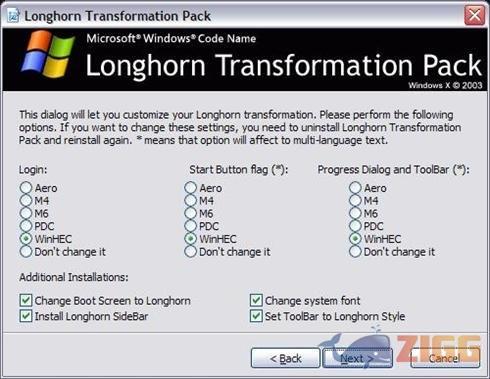
3. Nesta tela, escolha Automatic Transformation para que os arquivos sejam substituídos de maneira automática. Clique em Next> para continuar.
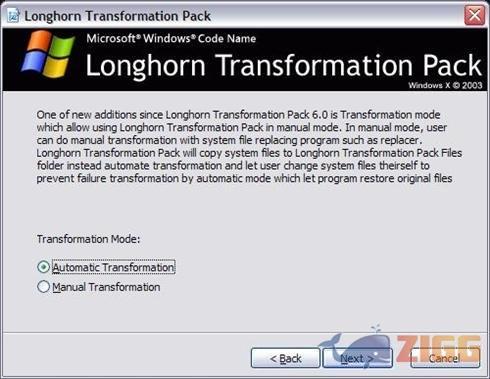
4. Clique no botão Transform para começar a mudança. Nesta tela você poderá escolher uma nova fonte para o sistema. A fonte Trebuchet MS é a fonte padrão do próprio Windows XP.
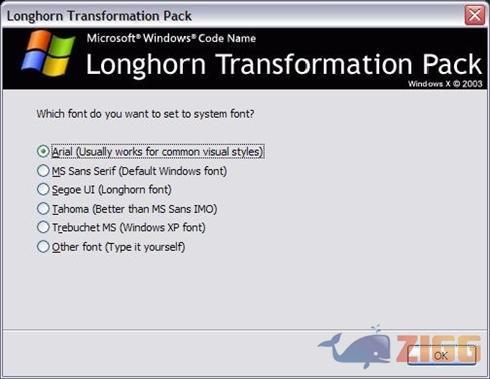
5. Agora é a hora de escolher um estilo para a barra de ferramentas. Escolha pessoal.
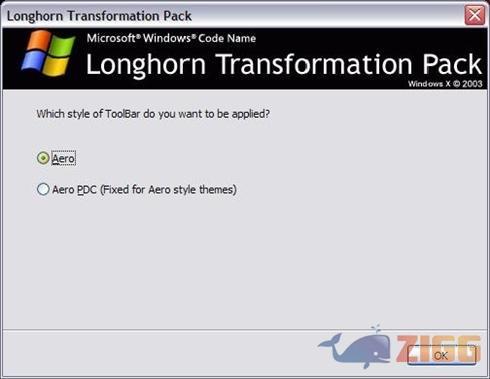
6. Aqui você define o tipo de barra lateral será instalada. A barra Tile tem menos componente do que a SideBar, mas apresenta um mini-calendário.
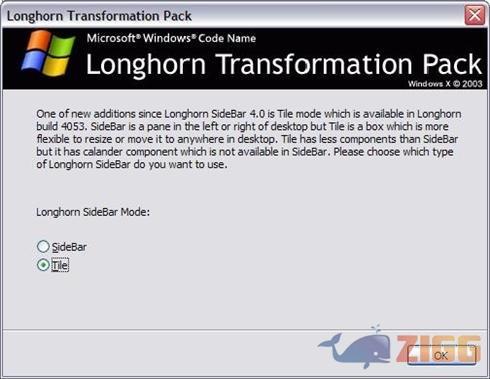
7. A instalação chegou ao fim. Clique em OK para reiniciar o computador.
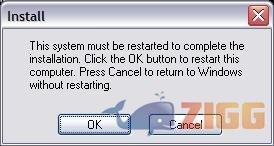
8. Ao reiniciar o computador, você poderá já escolher um dos (muitos) novos temas disponíveis.
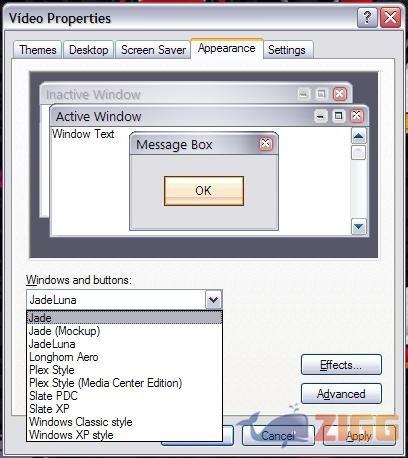
9. Para remover o Longhorn Transformation Pack, você deve rodar a instalação novamente e escolher a opção Uninstall Longhorn Transformation Pack.
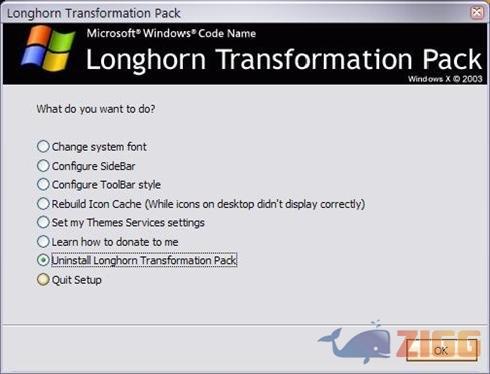
10. Além do Tema Jade Mockup e wallpaper Aero Bliss, há muitos outros, como o Tema Slate PDC Mistic, wallpaper Longhorn MS Bliss 2 no Menu Iniciar:
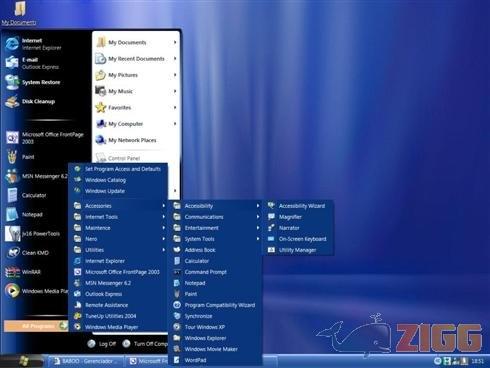
11. Tema JadeLuna Olive Green, wallpaper Avalon Leaf no Internet Explorer.

12. Tema Plex Style Media Center Edition, wallpaper WinHEC Leaf, imagem do desktop com o Bloco de Notas e a Calculadora.

13. Tema Longhorn Aero (Slate with Aero), wallpaper Aero Enmeshed e imagem do Painel de Controle.
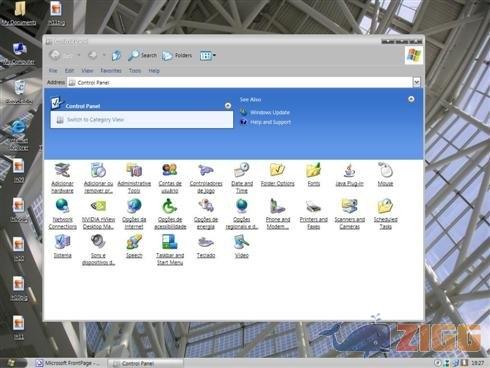
Conclusão: Realmente o Longhorn Transformation Pack faz um excelente trabalho. Infelizmente ainda tem alguns bugs pois nem todos os ícones são substituídos e a barra lateral presente é bastante simples. Mas é instalação obrigatória para quem gosta de modificar o visual do Windows XP pois seus temas e wallpaper são lindos!
Sem resultados
Reset